Lietotāji ziņoja par negaidītu Windows 10 uzvedību, kad pilnekrāna režīmā spēlētās spēles tiek minimizētas līdz darbvirsmai. Tas notiek nejauši, un atkārtošanas laiks ir apmēram 45 minūtes. Šis dīvainais scenārijs var notikt ar jebkuru spēli, kuru jūs spēlējat.

Šo situāciju var saistīt ar spēles pārtraukšanu, ko veic citas trešo pušu programmas vai pati Windows. Windows ir push paziņojumu arhitektūra, kurā paziņojumi tiek stingri virzīti uz ekrānu. Tas pats attiecas uz komandrindas terminoloģiju. Daudzi cilvēki ziņo, ka ekrānā redz mirgojošu komandu uzvedni tieši pēc tam, kad spēle ir samazināta līdz darbvirsmai.
Kas izraisa spēļu samazināšanu līdz darbvirsmai sistēmā Windows?
Tā kā šis scenārijs ir saistīts ar dažādām trešo personu programmām un pakalpojumiem, kas pārtrauc spēles procesu, cēloņi var atšķirties no datora uz datoru, jo katram no tiem ir unikāls un atšķirīgs programmatūras un aparatūras komplekts. Daži no visbiežāk sastopamajiem iemesliem, kāpēc var rasties šī kļūda, ir šādi:
- Cortana pakalpojums, iespējams, pārtrauc jūsu spēli. Cortana vienmēr klausās balss komandas un var pārtraukt, kad domā, ka tas ir iedarbināts.
- Microsoft Office veic fona reģistrācijas uzdevumus. Ikreiz, kad tiek izpildīts uzdevums reģistrācijas apstiprināšanai, spēle tiek pārtraukta un samazināta līdz darbvirsmai.
- Ļaunprātīga programmatūra, iespējams, ir inficējusi jūsu datoru, izraisot nejaušus pārtraukumus, konfliktējot ar darbojošos spēli.
- Iespējams, kāda trešās puses programma pārtrauc jūsu spēli. Tas notiek vairākos gadījumos, un to var novērst, atspējojot programmu.
Pirms sākam risinājumus, pārliecinieties, vai datorā ir instalēta jaunākā Windows versija. Jūsu spēle ir jāatjaunina arī uz jaunāko plāksteri. Pirms turpināt, neaizmirstiet pieteikties kā administrators.
1. risinājums: Cortana atspējošana
Kā jau minēts cēloņos, Cortana (ja tas ir iespējots) pastāvīgi uzrauga jūsu balsi, lai tā pati aktivizētos (kad jūs sakāt “hey Cortana”). Šī funkcija arī iepriekš ir guvusi lielu kopienas reakciju, jo tās darbību dēļ tā mēdz traucēt un pārtraukt citus produktus. Tas pats notiek šajā scenārijā; pakalpojums Cortana ir pretrunā ar jūsu spēles aktivitāti un liek to samazināt. Mēs varam mēģināt atspējot Cortana un uzzināt, kā tas mums izdodas.
- Nospiediet Windows + S, dialoglodziņā ierakstiet “ cortana ” un atveriet pirmo rezultātu, kas tiek atgriezts.
- Kad esat nonācis Cortana iestatījumos, noteikti noņemiet atzīmi no visām opcijām, kas saistītas ar Cortana aktivizēšanu.
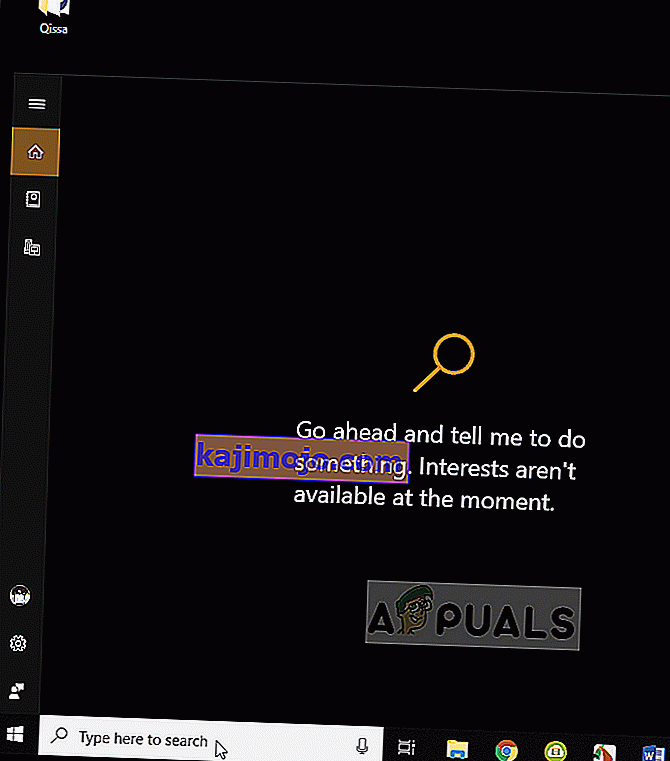
- Pēc izmaiņām saglabājiet tās un izejiet. Restartējiet datoru un palaidiet spēli vēlreiz. Pārbaudiet, vai sliktā uzvedība ir novērsta.
2. risinājums: OfficeBackgroundTaskHandlerRegistration atspējošana
Pakalpojums “ OfficeBackgroundTaskHandlerRegistration” ir fona pakalpojums, kas periodiski pārbauda jūsu Office reģistrāciju, piekļūstot jūsu licencei un Windows serveriem. Sākotnēji tika atklāts, ka šī lietojumprogramma vairākos gadījumos rada problēmas, kad tā parādījās uzdevumu plānotājā. Mēs varam atspējot šo pakalpojumu un pārbaudīt, vai tam ir kāda atšķirība. Jūs vienmēr varat iespējot uzdevumu atpakaļ, ja tas jums nedarbojas.
- Nospiediet Windows + R, dialoglodziņā ierakstiet “ task.schd msc ” un nospiediet taustiņu Enter.
- Izvērsiet uzdevumu plānotāja bibliotēku un pārejiet uz:
Uzdevumu plānotāja bibliotēka> Microsoft> Office
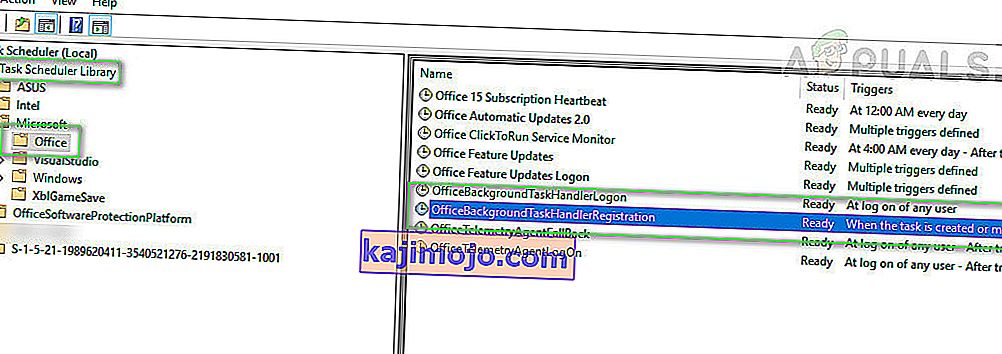
- Tagad lapas labajā pusē meklējiet šādus ierakstus:
OfficeBackgroundTaskHandlerLogon OfficeBackgroundTaskHandlerRegistration
Ar peles labo pogu noklikšķiniet uz katra no tiem un atlasiet Atspējot
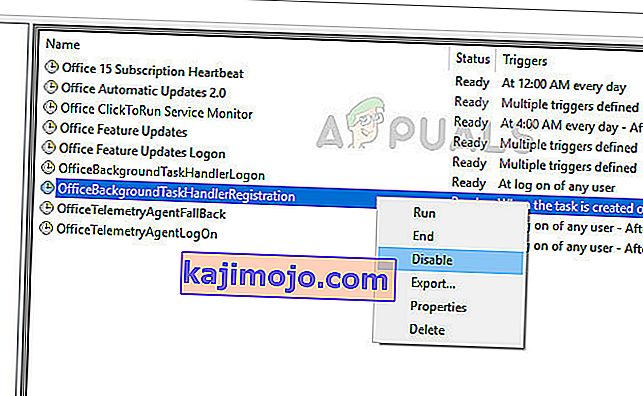
- Saglabājiet izmaiņas un izejiet. Tagad restartējiet datoru un palaidiet spēli. Pārbaudiet, vai turpinās tas pats scenārijs.
3. risinājums: ļaunprātīgas programmatūras noņemšana
Ļaunprātīga programmatūra (tāpat kā cita trešo pušu programmatūra) laiku pa laikam pārtrauc jūsu datoru. Tas ir viņu graujošais raksturs, un tie parasti tiek ieplānoti datorā. Bija vairāki ziņojumi no dažādiem lietotājiem, kuri paziņoja, ka ļaunprātīgas programmatūras dēļ viņu spēle pati sevi līdz minimumam samazinātu, izraisot neapmierinātību.
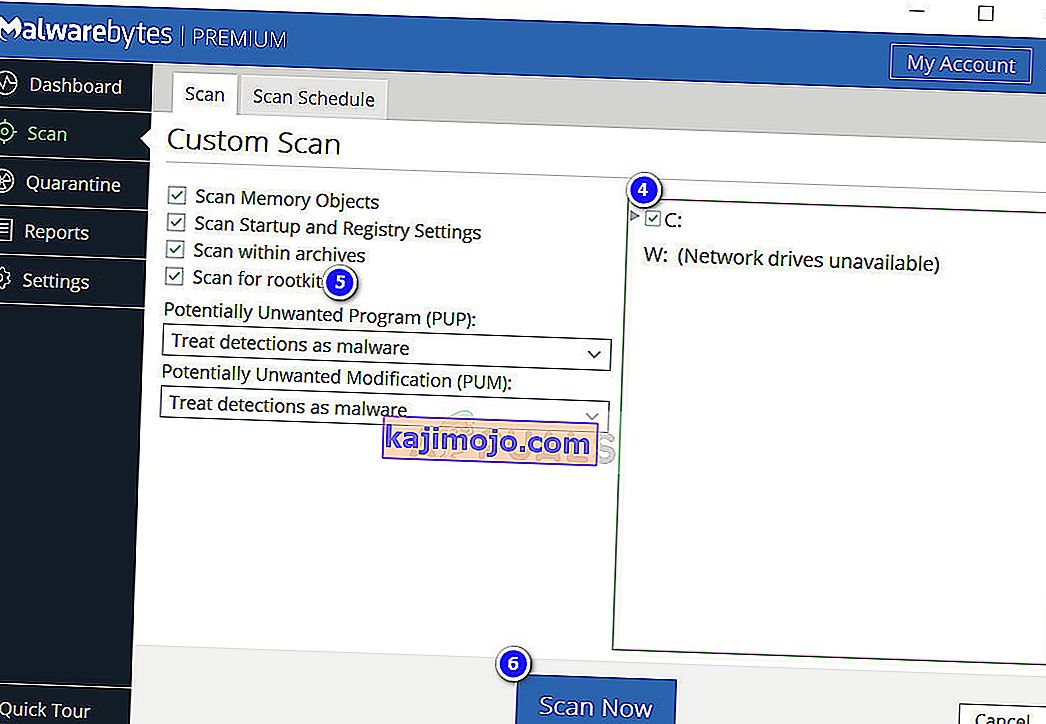
Ir vairākas antivīrusu programmatūras, ar kuru palīdzību jūs varat atbrīvoties no vīrusa vai ļaunprātīgas programmatūras savā datorā. Papildus noklusējuma Windows Defender datoram ieteicams skenēt arī trešās puses programmatūru. Varat arī pārbaudīt mūsu rakstu par to, kā noņemt ļaunprātīgu programmatūru, izmantojot MalwareBytes.
4. risinājums: reģistra vērtības mainīšana
Ir vēl viens modulis ar nosaukumu “ ForegroundLockTimeout”, kas automātiski atgriežas pie darbvirsmas, pat ja tajā brīdī izmantojat datoru. Ir zināms, ka šī reģistra vērtība rada daudz problēmu, un to var viegli mainīt, izmantojot paaugstinātu komandu uzvedni.
- Nospiediet Windows + S, dialoglodziņā ierakstiet “ komandrinda ”, ar peles labo pogu noklikšķiniet uz lietojumprogrammas un atlasiet Palaist kā administrators .
- Kad esat pacēlis komandu uzvedni, izpildiet šādu vaicājumu:
REG vaicājums "HKCU \ Control Panel \ Desktop" / v ForegroundLockTimeout
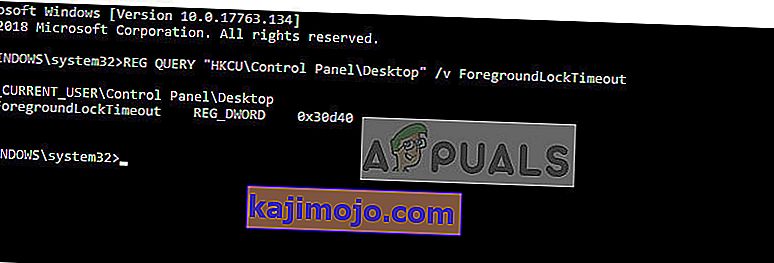
Tagad pārbaudiet reģistra atslēgas vērtību. Ja vērtība nav “0x30d40”, varat turpināt nākamo darbību. Pretējā gadījumā jūs varat turpināt nākamo risinājumu. Šajā gadījumā vērtība ir pareiza, un mums nekas nav jāmaina.
- Ierakstiet šo komandu un nospiediet taustiņu Enter.
REG PIEVIENOT "HKCU \ Control Panel \ Desktop" / v ForegroundLockTimeout / t REG_DWORD / d 0x00030d40 / f

- Pēc izmaiņu veikšanas restartējiet datoru un pārbaudiet, vai spēles minimizēšana ir fiksēta.
5. risinājums: diagnostika, izmantojot Process Explorer
Process Explorer ir bezmaksas rīks no Sysinternals, kas ļauj pārbaudīt katra datora procesa rašanos. Laba lieta ir tā, ka tam ir laiks, kad process tika palaists, un tā ilgums. Tas var mums palīdzēt novērst problēmu, kas ir pretrunā ar jūsu spēles procesu, un samazināt to.
- Lejupielādējiet un instalējiet Process Explorer no Microsoft oficiālās vietnes.
- Tagad palaidiet programmu un turpiniet spēlēt savu spēli. Tagad, kad jūsu spēle samazinās, ātri atveriet procesa kontrolieri un pārbaudiet, kurš process ir ieslēgts vai sācis savu darbību.
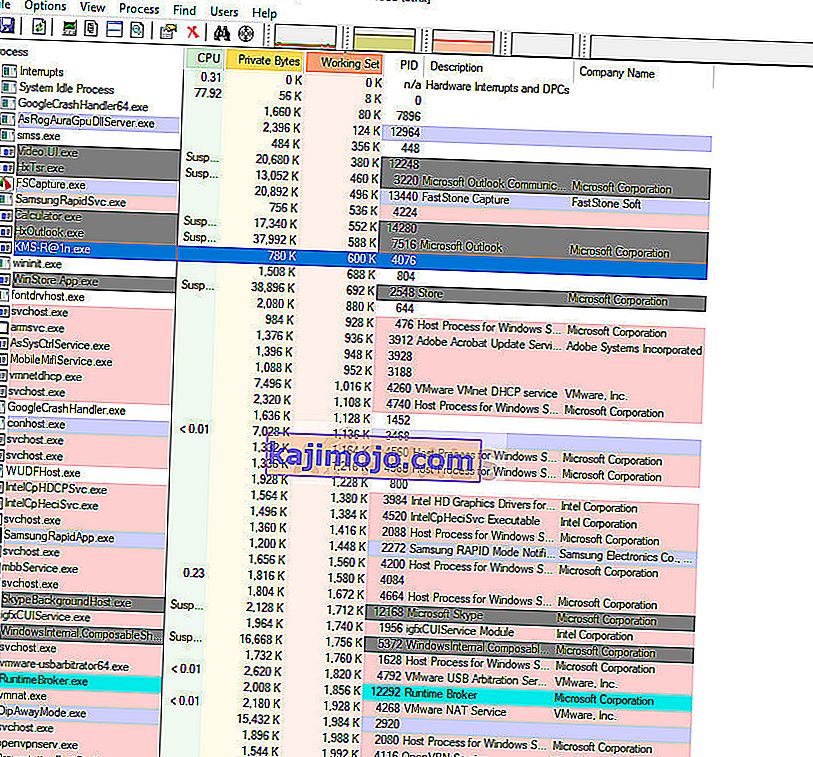
Izmantojot šo metodi, jūs viegli varēsiet diagnosticēt, kura trešās puses programma vai pakalpojums nepārtraukti pārtrauc jūsu spēli. Pēc diagnozes noteikšanas varat viegli atinstalēt lietojumprogrammu (nospiediet Windows + R un ierakstiet “appwiz.cpl”) vai atspējojiet pakalpojumu.
